Delve でプロファイルを表示および更新する
Delve のプロファイル ページは、ご自分のことや得意分野、現在取り組んでいるプロジェクトなどを他のユーザーに知ってもらえる最適な場所です。 プロファイルに作業プロジェクト、スキル、学歴を追加すると、特定の分野に秀でた人材を探しているユーザーがあなたのことを見つけやすくなります。 ご自分の情報は常に最新の状態にすることを忘れないでください。
この記事では、プロファイル情報を編集する方法について説明します。 Delve のプロファイル ページで表示および操作できる内容の詳細については、「Connect and collaborate in Delve (Office Delve での接続と共同作業)」を参照してください。
プロファイルを表示して更新する
次のページでプロファイル ページに Delve を Microsoft 365。
-
ヘッダーで自分の写真を Microsoft 365 、[自分の写真] プロファイル Officeします。
![Delve の [プロファイル] の [自己紹介] ページ](https://support.content.office.net/ja-jp/media/47c0a5c9-0f96-4dc3-9ff3-2b61a5580d25.png)
-
既に Delve が開いている場合は、メニューの左側から [自分] を選択します。
情報を更新する
注: 自分のプロファイルでは、すべての情報を変更できない場合があります。 名前や役職などの一部の情報は、IT または人事部門が管理する他のシステムから収集される場合があります。 これらの詳細情報を更新する場合は、担当者または管理者にお問い合わせください。 Microsoft 365 管理者は誰ですか?
-
[プロファイル] セクションの Delveで、[プロファイルの編集] を 選択します。
-
必要に応じて情報を更新します。 たとえば、[自己紹介] ボックスにご自身に関する単語をいくつか入力したり、これまでに行ったプロジェクトやスキル、得意分野などを追加したりします。
Delve で変更できる連絡先情報には、その横に小さな鉛筆

[自己紹介] テキストを除き、変更は自動的に保存されます。
-
更新が完了したら、編集ページの上部または下部でご自分の名前をクリックします。
一部のプロファイル情報を非公開にする
プロファイルには、ご自分に関する情報が含まれ、組織内のユーザーがプロファイル ページを訪問したときに閲覧できます。 この情報の一部は組織によって追加され、名前、肩書き、部署、マネージャーなど、常に全員と共有されます。 全員と共有される情報をポイントすると、その横に小さな地球のアイコン 
詳細については、地球のアイコンをクリックして、[自分だけ閲覧できる] を選択します。 この方法で非公開にした情報には、小さな南京錠のマークが付きます。
追加情報を変更する
管理者が追加情報をユーザーのプロファイルの詳細に追加することがあります。 提供されたリンクを使用して、この情報を変更します。
プロファイル写真の変更
-
Delve のページで、自分の写真の横にあるカメラ アイコンをクリックします。
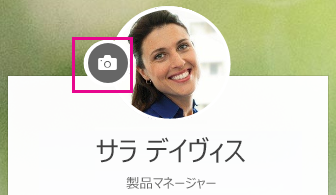
-
[新しい写真をアップロード] をクリックします。
-
使用するファイルを選択し、[開く] をクリックしてアップロードします。
-
写真の位置を変更する場合は、円の内側をクリックしてポインターをドラッグします。 拡大または縮小するには、写真の下のスライダーを使用します。
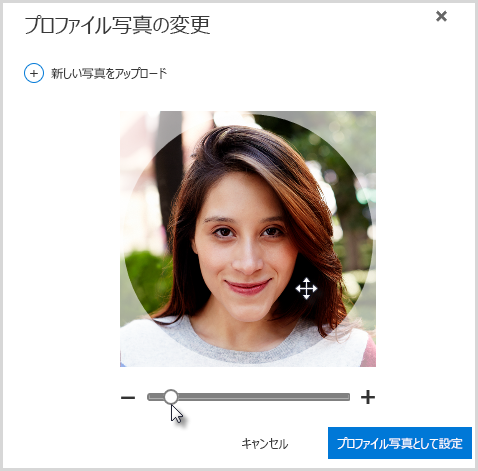
-
保存するには、[プロファイル写真として設定] をクリックして、[閉じる] をクリックします。
Delve の言語と時刻の形式を変更する
-
Delve プロファイルの詳細ページで、[言語と地域の設定を変更する方法] の下にあるリンクをクリックします。
-
[詳細の編集] ページの省略記号 [...] をクリックし、[言語と地域] を選択します。
-
必要な変更を行います。
-
Delve の表示言語を変更するには、[表示言語] の下で目的の言語を追加します。 複数の言語を追加した場合は、使用する言語を一覧の先頭に移動させます。
-
別の時刻の形式を使用するには、[設定の選択] で [個人用の設定を常に使用する] をクリックして、[時刻の形式] を選択します。
-
-
保存して閉じ、ご自分のプロファイルに戻ります。
カバー写真を変更する
カバー写真は、プロファイルの上部に表示されるサイズの大きな画像です。 提示された写真の中からお好みの写真を選択するか、色を選択してください。 現時点では、ここにご自分の写真をアップロードすることはできません。
-
自分のページで、右上隅の [カバー写真を変更する] をクリックして、一覧から写真を選択します。
![[カバー写真の変更] をクリックします](https://support.content.office.net/ja-jp/media/7cdf55ac-ed85-4a5c-a8dd-700f7ab8609e.png)










